PS工具栏如何变出香蕉图标教程
来源:网络收集 点击: 时间:2024-05-08【导读】:
在最近,很多人都在找PhotoShop的彩蛋,例如工具栏出现香蕉图标,那怎adobe PS工具栏如何变出香蕉图标呢,就一起来看看吧!品牌型号:adobe Photoshop 2019方法/步骤1/5分步阅读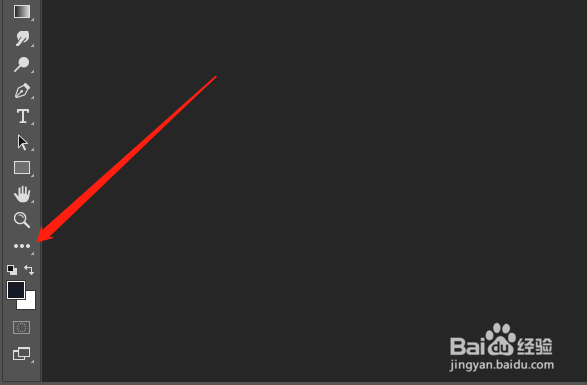 2/5
2/5 3/5
3/5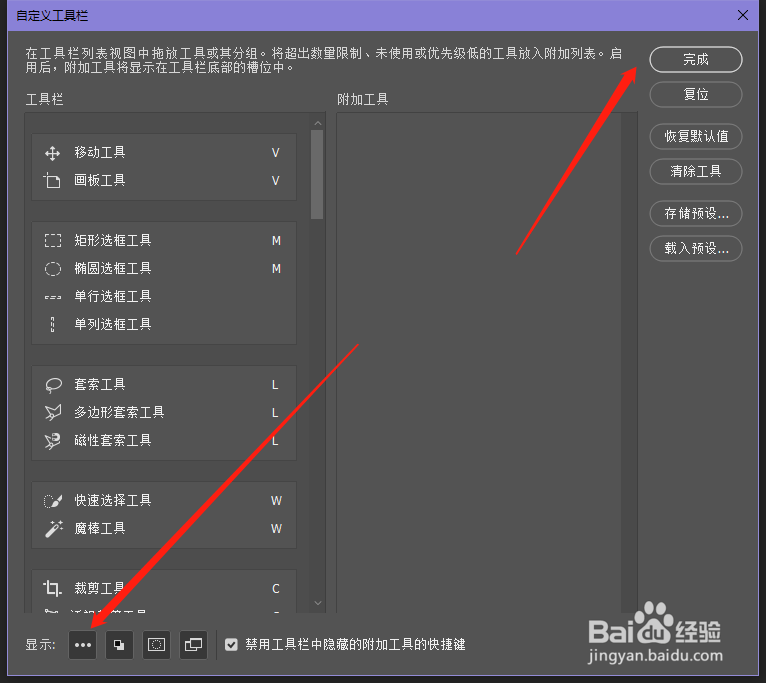 4/5
4/5 5/5
5/5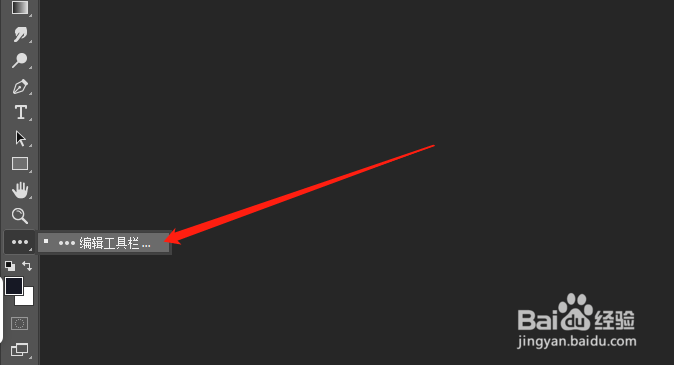 PHOTOSHOPPS工具栏工具栏香蕉香蕉图标PS香蕉图标
PHOTOSHOPPS工具栏工具栏香蕉香蕉图标PS香蕉图标
打开PhotoShop软件,随便打开一张图片进入,点击左下角的三个点工具;
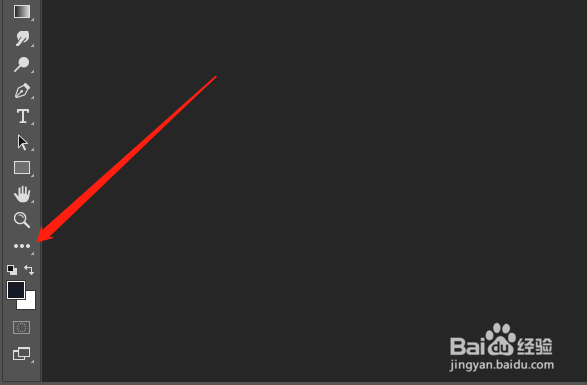 2/5
2/5如果不显示,点击上方的【编辑】-【工具栏】;
 3/5
3/5然后在自定义工具栏窗口中,选中左下角的三个点按钮,按住【Shift】键不放,点击【完成】;
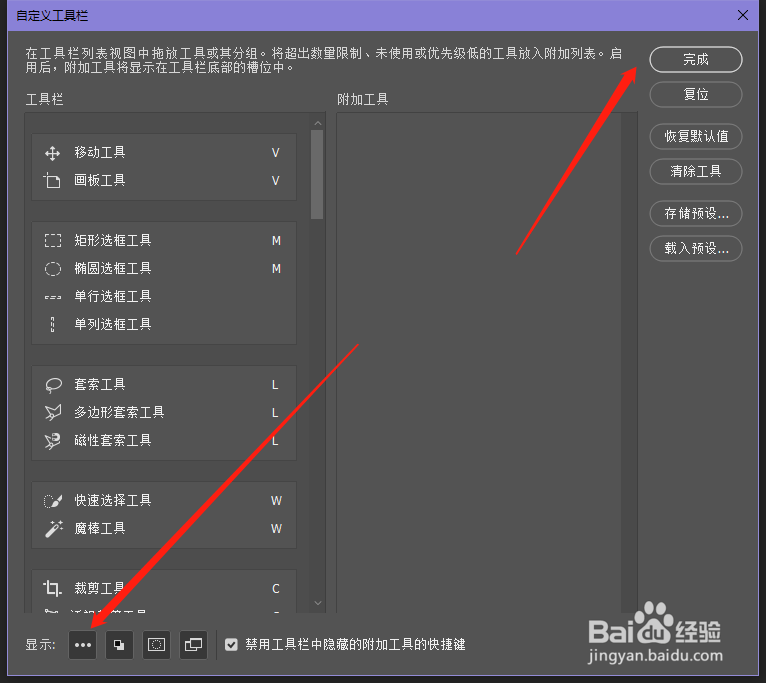 4/5
4/5在左下角就会出现香蕉图标啦,点击会消失变成三个点按钮;
 5/5
5/5也可以长按左下角的三个点,选择【编辑工具栏】,再按住Shift键不松手,点击【完成】同样可以出现香蕉图标。
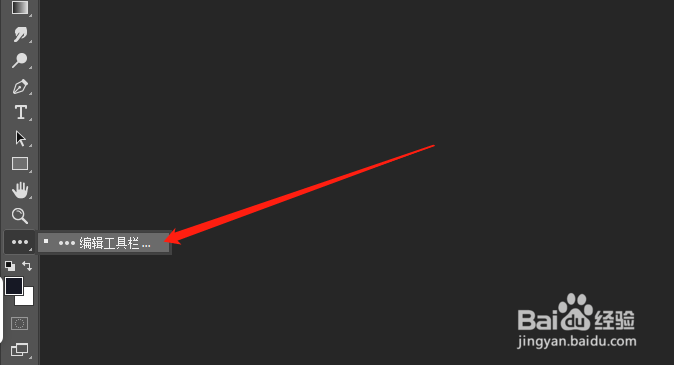 PHOTOSHOPPS工具栏工具栏香蕉香蕉图标PS香蕉图标
PHOTOSHOPPS工具栏工具栏香蕉香蕉图标PS香蕉图标 版权声明:
1、本文系转载,版权归原作者所有,旨在传递信息,不代表看本站的观点和立场。
2、本站仅提供信息发布平台,不承担相关法律责任。
3、若侵犯您的版权或隐私,请联系本站管理员删除。
4、文章链接:http://www.1haoku.cn/art_709567.html
上一篇:塞尔达传说王国之泪祝福之光怎么用
下一篇:脸上有法令纹怎么办
 订阅
订阅